Excel如何自动求方差?
溜溜自学 办公入门 2023-02-06 浏览:495
大家好,我是小溜,方差(样本方差)是每个样本值与全体样本值的平均数之差的平方值的平均数,在日常生活中,我们经常需要求方差,那么Excel如何自动求方差?我们需要使用函数var来求值,下面小溜就来教大家
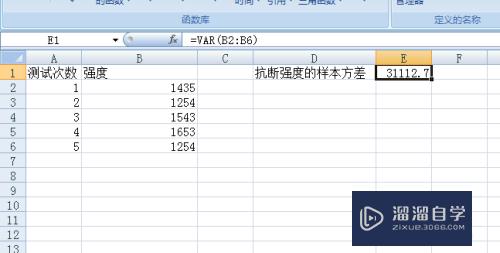
工具/软件
硬件型号:联想ThinkPad P14s
系统版本:Windows7
所需软件:Excel2013
方法/步骤
第1步
打开excel表,如下图所示,给了我们一份测试强度的数据,要求抗断强度的样本方差,首先,鼠标点击要编辑的单元格;
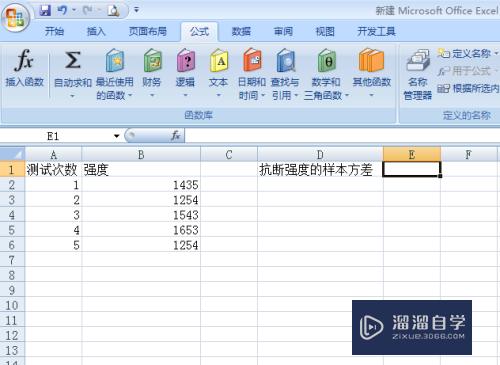
第2步
点击菜单栏的“公式”,选择“插入函数”;
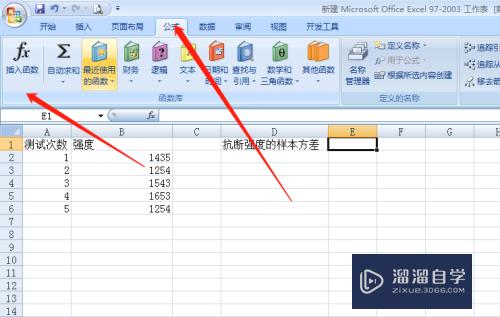
第3步
弹出函数搜索框,在输入框内输入“VAR”,点击查找函数;
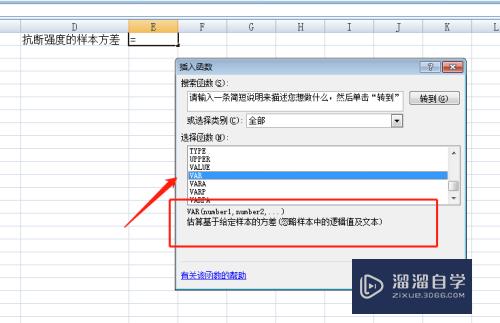
第4步
弹出函数参数设置窗口,在number处输入强度样本值的区域B2:B6;
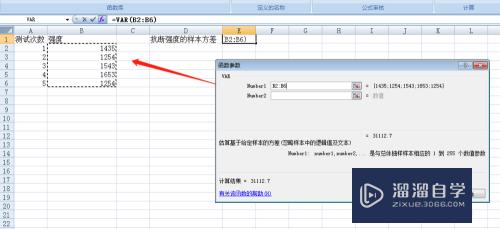
第5步
然后点击弹窗上的“确定”按钮;
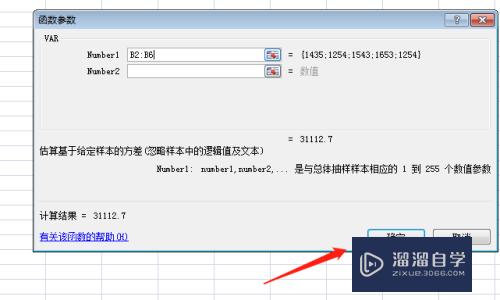
第6步
最后我们就得到了抗断强度的样本方差。
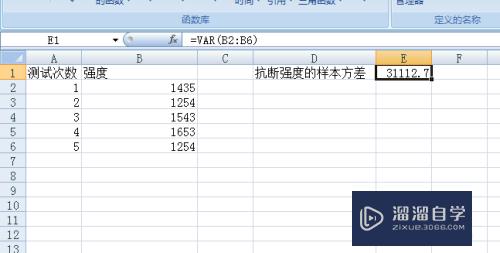
注意/提示
以上就是“Excel如何自动求方差?”的详细内容了,不知道小伙伴们学会了吗?如果还不了解的话,小溜还为大家准备了试学观看视频,快点击查看吧→→
相关文章
距结束 05 天 10 : 22 : 17
距结束 00 天 22 : 22 : 17
首页









